
INHOUDSOPGAWE:
- Outeur John Day [email protected].
- Public 2024-01-30 07:24.
- Laas verander 2025-01-23 12:53.


Toe ek my seun Jayden vertel van die uitdaging, het hy dadelik daaraan gedink om die LEGO WeDo -stel te gebruik. Hy speel al jare met Legos, maar eers aan die begin van verlede skooljaar het hy die geleentheid gekry om met WeDo 2.0 te kodeer.
Voorrade
WeDo 2.0 LEGO stel
LEGO Education WeDo 2.0 -app
Opdrag haak
Stap 1: Monteer die liggaam


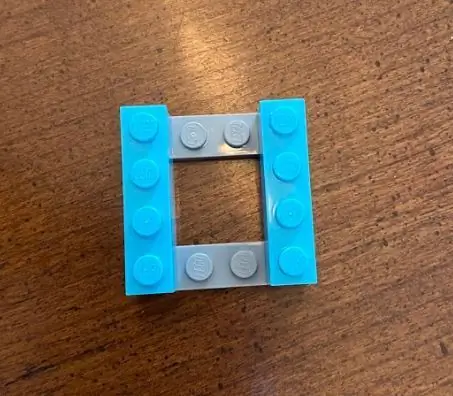

Dit is hoe Jayden besluit het dat hy wil hê dat die lyk moet lyk.
U kan kreatief raak en dit u eie maak deur die voorkoms van die liggaam te verander.
Stap 2: Bevestig die bewegingsensor



*U wil seker maak dat u die bewegingsensor het en nie die kantelbare nie*
Dit is hoe Jayden dit gedoen het- weer, u kan dit verander.
Stap 3: Monteer teen die muur

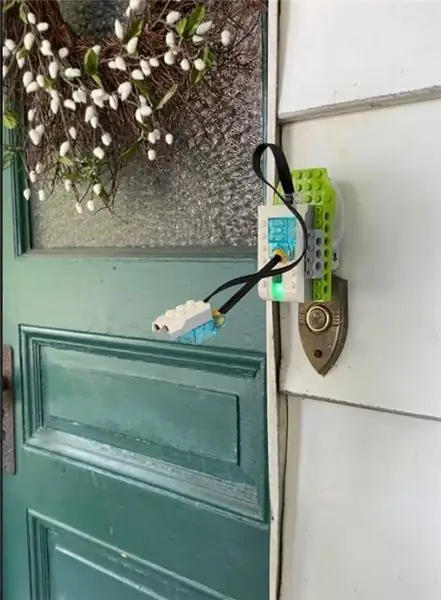
Ons het besluit om dit bo die deurklokkie vas te maak met 'n Command -haak.
Stap 4: programmeer u sensor
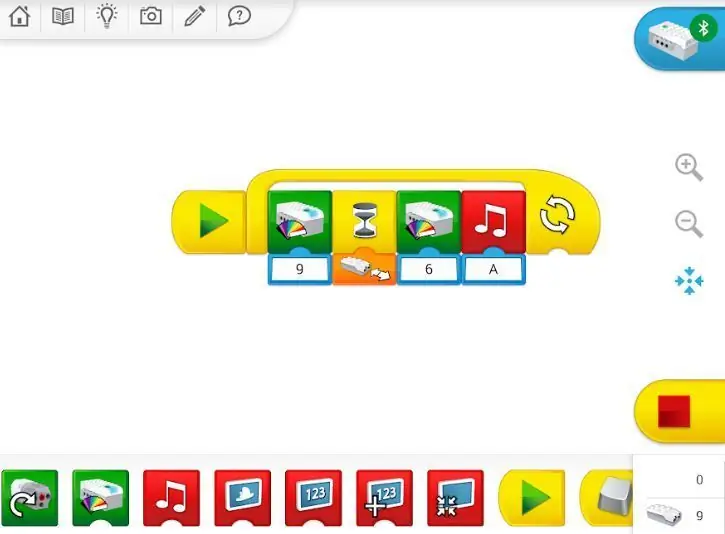
*Maak seker dat u Smarthub verbind is. Daar behoort 'n groen Bluetooth -ikoon bo die Smarthub regs bo op u skerm te wees.
Die prentjie toon die kode van Jayden.
- Die lig is rooi
- Wag om beweging te bespeur
- lig word groen
- Deurklokkie klink. U kan een van die klanke in die app kies of u eie opneem. (Jayden het aangeteken hoe my man praat soos Luigi en sê dat iemand by die deur was.)
- Alles in 'n lus ingevoeg sodat die deurklokkie weer lui as die persoon weer beweeg.
Stap 5: Toets dit

Druk die groen speelknoppie op die app en laat iemand dan uitgaan en voor die deurklokkie waai.
Aanbeveel:
Neem wonderlike foto's met 'n iPhone: 9 stappe (met foto's)

Neem wonderlike foto's met 'n iPhone: die meeste van ons dra deesdae 'n slimfoon oral, daarom is dit belangrik om te weet hoe u u slimfoonkamera kan gebruik om fantastiese foto's te neem! Ek het net 'n paar jaar 'n slimfoon gehad, en ek hou daarvan om 'n ordentlike kamera te hê om dinge te dokumenteer wat ek
Raspberry Pi -boks met koelventilator met CPU -temperatuuraanwyser: 10 stappe (met foto's)

Raspberry Pi Box of Cooling FAN Met CPU Temperature Indicator: Ek het framboos pi (Hierna as RPI) CPU temperatuur aanwyser stroombaan in die vorige projek bekendgestel. Die kring wys eenvoudig RPI 4 verskillende CPU temperatuur vlakke soos volg.- Groen LED aangeskakel wanneer CPU temperatuur is binne 30 ~
Howto: Raspberry PI 4 Headless (VNC) installeer met Rpi-imager en foto's: 7 stappe (met foto's)

Howto: Raspberry PI 4 Headless (VNC) installeer met Rpi-imager en foto's: ek is van plan om hierdie Rapsberry PI te gebruik in 'n klomp prettige projekte in my blog. Kyk gerus daarna. Ek wou weer my Raspberry PI gebruik, maar ek het nie 'n sleutelbord of muis op my nuwe plek gehad nie. Dit was 'n rukkie sedert ek 'n Framboos opgestel het
Spel met 4 knoppies met een analoog invoer: 6 stappe (met foto's)

Spel met 4 knoppies met een analoog invoer: hierdie instruksies fokus op die gebruik van een analoog invoerlyn vir verskeie knoppies wat onafhanklik van mekaar opgespoor kan word. Al die speletjies (8 in t
Hoe om 'n rekenaar met maklike stappe en foto's uitmekaar te haal: 13 stappe (met foto's)

Hoe om 'n rekenaar uitmekaar te haal met eenvoudige stappe en foto's: dit is 'n instruksie oor hoe om 'n rekenaar uitmekaar te haal. Die meeste basiese komponente is modulêr en kan maklik verwyder word. Dit is egter belangrik dat u daaroor georganiseerd is. Dit sal u verhinder om onderdele te verloor, en ook om die montering weer
